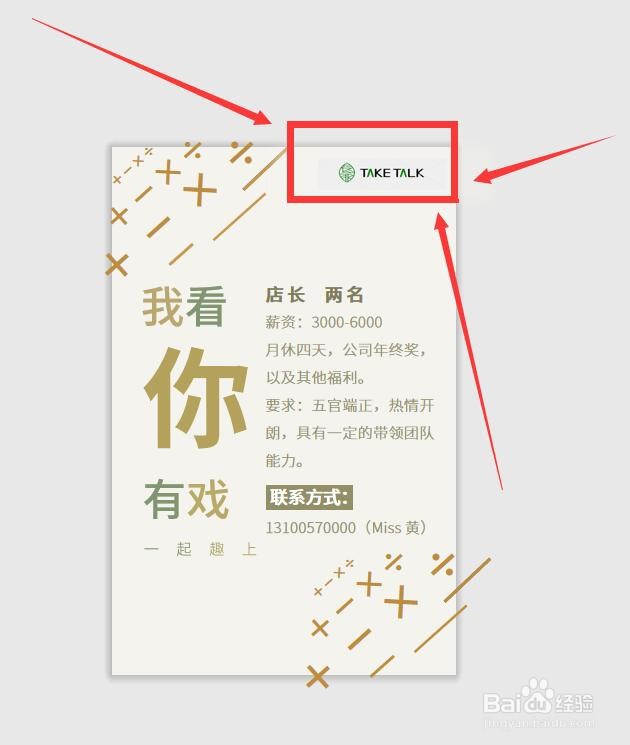1、第一步,新建一个纵向模板,设置背景为浅米色

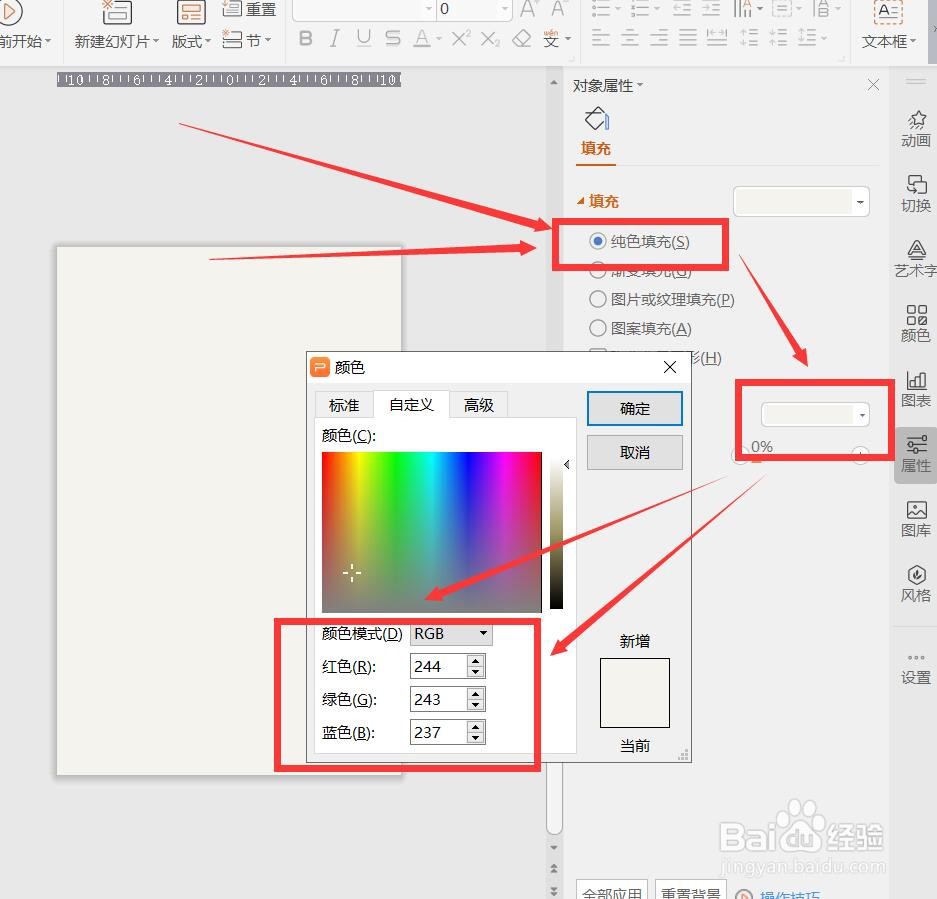
2、第二步,在插入-符号中插入加减乘除四个符号

3、第三步,将它复制依次缩小,斜放在左上角,再插入线条修饰
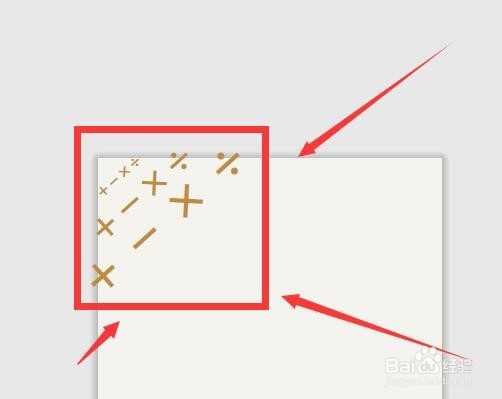

4、第四步,将元素组合,复制在右下角


5、第五步,插入宣传语,最小行字设置渐变色
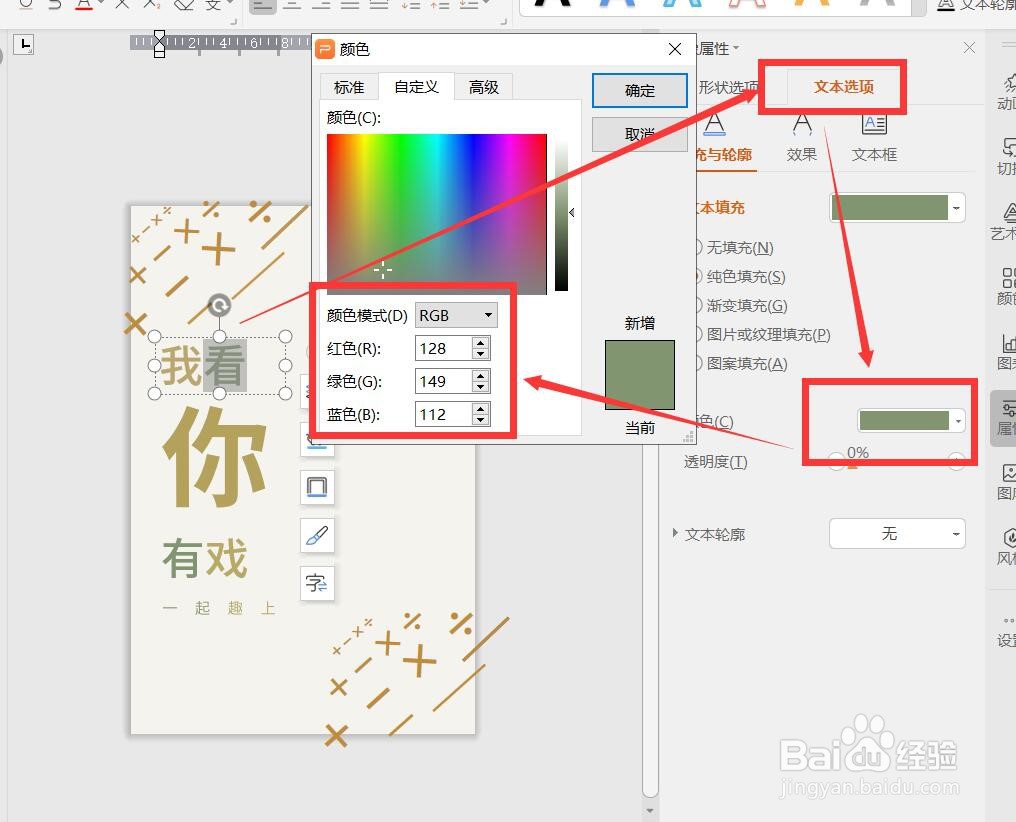


6、第六步,插入招聘详细信息进行文字排版

7、第七步,可插入一个矩形,检查文字是否对齐

8、第八步,右上角插入商标,截图保存,完成
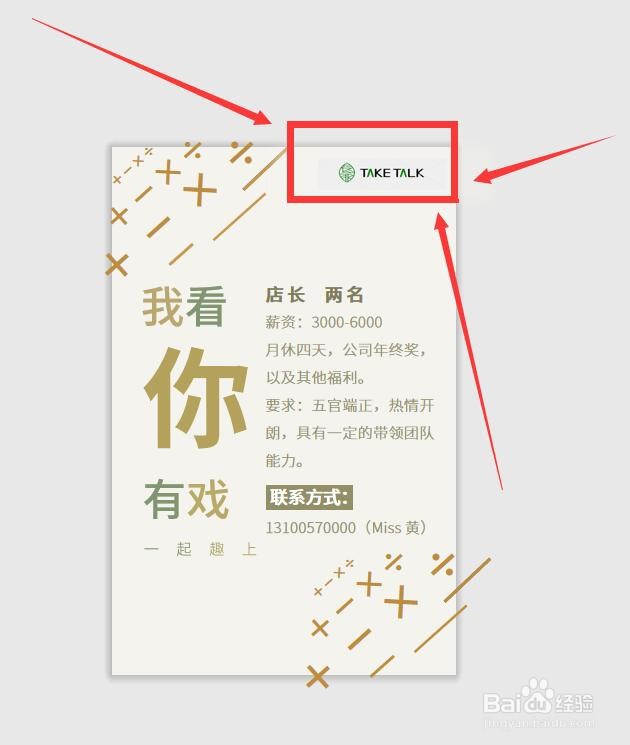
时间:2024-10-12 17:10:36
1、第一步,新建一个纵向模板,设置背景为浅米色

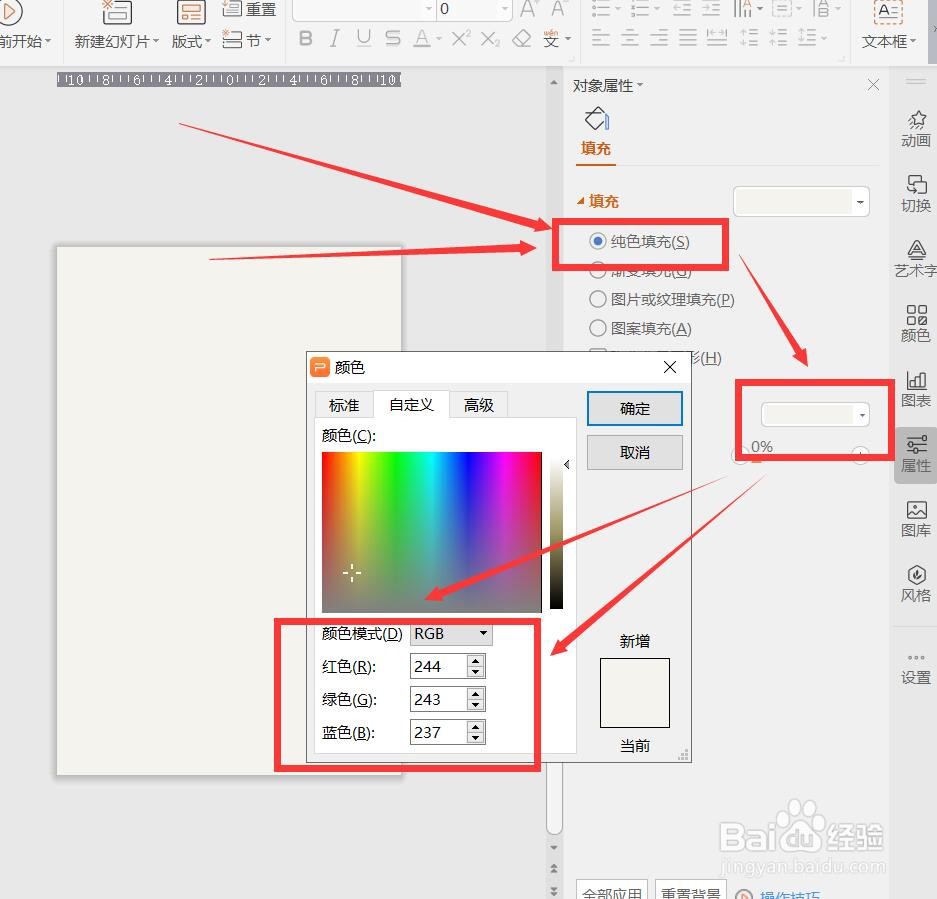
2、第二步,在插入-符号中插入加减乘除四个符号

3、第三步,将它复制依次缩小,斜放在左上角,再插入线条修饰
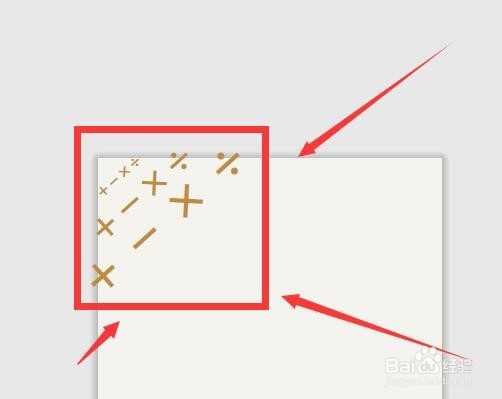

4、第四步,将元素组合,复制在右下角


5、第五步,插入宣传语,最小行字设置渐变色
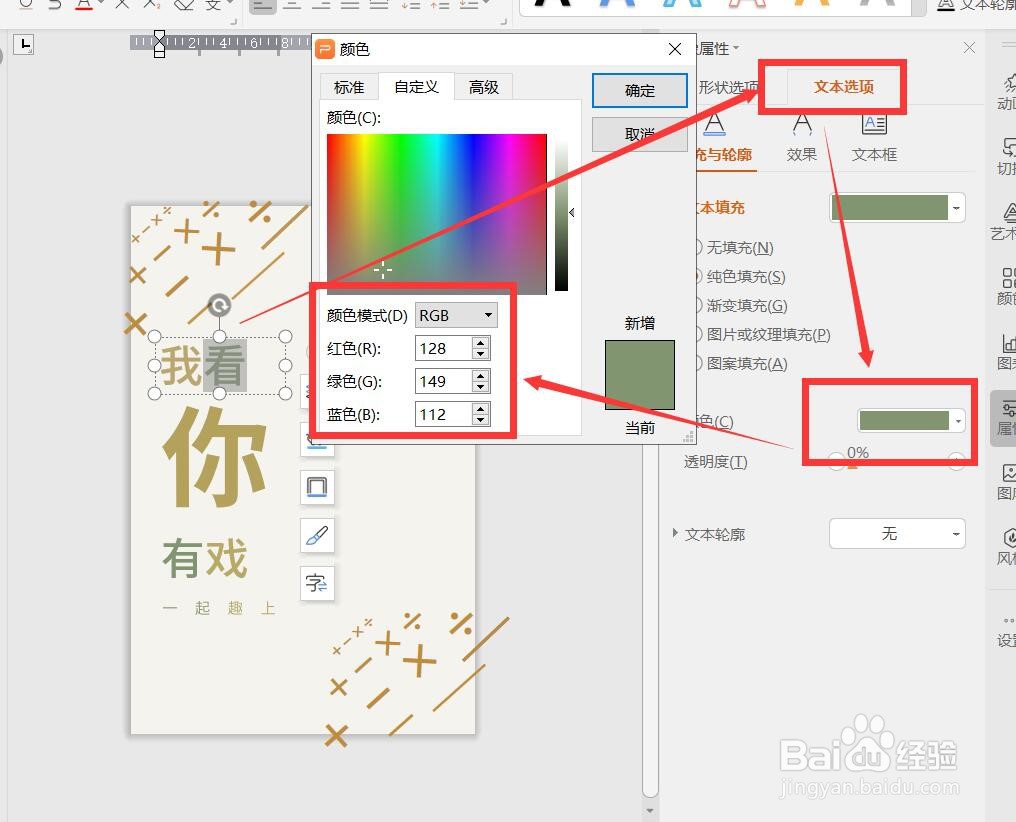


6、第六步,插入招聘详细信息进行文字排版

7、第七步,可插入一个矩形,检查文字是否对齐

8、第八步,右上角插入商标,截图保存,完成